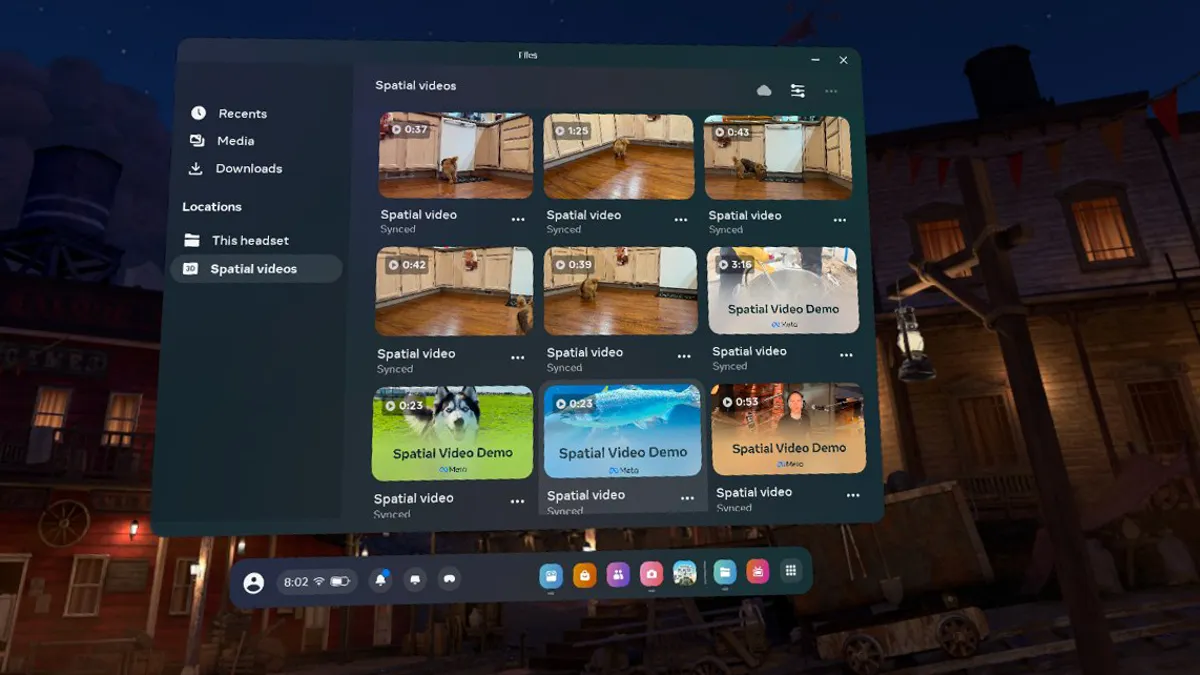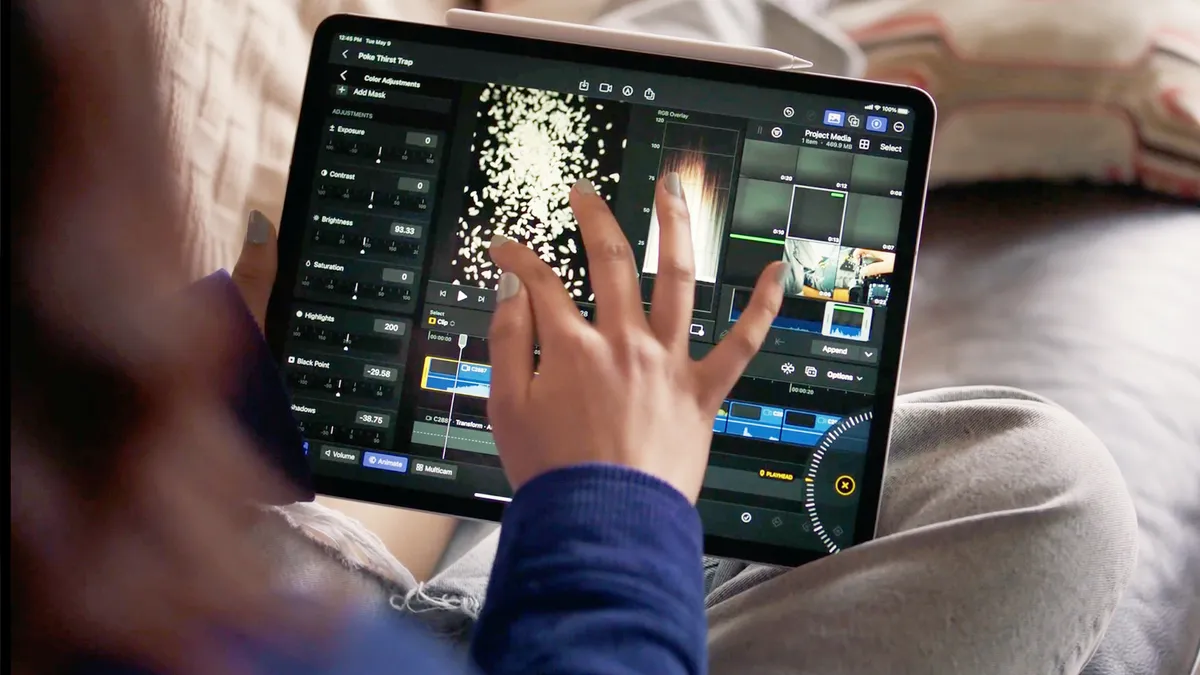Microsoft Copilot Pro ваш новый искусственный интеллект-помощник при написании в Word
Как использовать Copilot Pro от Microsoft для помощи в работе с документами Microsoft Word

Использование Copilot Pro для написания, редактирования и анализа документов в Word
Устали смотреть на пустую страницу, борясь за подходящие слова? Не беспокойтесь, мои коллеги-писатели, Microsoft услышал наши молитвы с революционным искусственным интеллектом Copilot Pro. Этот удивительный инструмент, доступный всего за $20 в месяц, предлагает множество преимуществ, но его интеграция с приложениями Microsoft 365 – то, что действительно выделяет его на фоне других. Будь то помощь в написании, переработке, резюмировании или даже ответы на вопросы о ваших документах, Copilot Pro всегда под рукой.
Приступаем к работе с Copilot Pro
Прежде чем мы погрузимся в детали использования Copilot Pro в Microsoft Word, вам понадобится некоторое подготовиться. Во-первых, вам понадобится подписка на Microsoft 365 Personal или Family. Персональная версия, стоимостью $70 в год, идеально подходит для отдельных лиц, которые используют до пяти устройств. Семейная версия, стоимостью $100 в год, предназначена для семей из шести человек. Эти подписки включают необходимые приложения, такие как Word, Excel, PowerPoint, Outlook и OneNote[^1][^2].
Во-вторых, вам нужно подписаться на Copilot Pro, если вы этого ещё не сделали. Просто перейдите на веб-сайт Copilot Pro, нажмите кнопку “Get Copilot Pro”, подтвердите ваши данные о подписке и оплате, и вуаля! Профессиональная версия будет активирована на веб-сайте, в Windows и мобильных приложениях[^3].
Как использовать Copilot Pro в Word
Теперь, когда у вас всё настроено, давайте освободим силу Copilot Pro в Microsoft Word. Следуйте этим простым шагам, чтобы использовать наилучшим образом этот невероятный написание помощника на искусственном интеллекте:
1. Откройте Word
Запустите Microsoft Word и откройте новый документ. Представьте, что вам нужна помощь в написании конкретного типа документа, и вы хотите, чтобы Copilot создал для вас черновик. Будьте внимательны к небольшому окну “Создать черновик с Copilot”, которое появляется на экране. Если оно не видно сразу, нажмите на маленькую иконку “Создать черновик с Copilot” в левом отступе[^7].
- Предварительная версия разработчика Android 15 Взгляните на будущее...
- Alienware m16 R2 новый старт или упущенная возможность?
- Реальность морской болезни в Vision Pro от Apple
[Вставьте изображение: Открыть Word]
2. Отправьте свою просьбу
В текстовом поле окна Copilot опишите, в чём вам нужна помощь, и нажмите кнопку “Сгенерировать”. Смотрите, как Copilot работает свою магию и генерирует ответ, подходящий под вашу просьбу[^8].
[Вставьте изображение: Отправьте свою просьбу]
3. Проанализируйте ответ и ваши варианты
Copilot представит вам сгенерированный ответ. Просмотрите и проанализируйте его внимательно. После того, как вы тщательно рассмотрите предоставленный черновик, вам будут предложены несколько вариантов для выбора[^9].
[Вставьте изображение: Проанализируйте ответ и ваши варианты]
4. Сохраните, сгенерируйте заново или удалите черновик
Если вы довольны сгенерированным черновиком, нажмите “Сохранить”, и шедевр Copilot будет плавно вставлен в ваш документ, готовый для дальнейшего совершенствования. Однако, если вы не полностью удовлетворены, нажмите кнопку “Сгенерировать заново” для создания нового черновика. Если же вы предпочитаете начать с чистого листа, не бойтесь! Просто нажмите на иконку корзины, и весь черновик будет отправлен в цифровую бездну[^11].
[Вставьте изображение: Сохраните, сгенерируйте заново или удалите черновик]
5. Внесите изменения в черновик
В противном случае, если вы считаете, что черновик нуждается в некоторых корректировках, введите конкретный запрос в текстовое поле окна Copilot. Например, вы можете попросить Copilot сделать черновик более формальным, короче или даже более непринужденным. Это похоже на то, что у вас есть личный помощник по написанию, который подчиняется вашим командам[^13].
[Вставьте изображение: Измените черновик]
6. Проанализируйте различные версии
Если вы выберете сгенерировать черновик заново, вам будут представлены различные варианты. Щёлкните стрелки рядом с номером, чтобы переключаться между версиями и найти ту, которая говорит вашей душе писателя. После того, как вы сделаете свой выбор, радуйтесь, ведь вы нашли идеальный черновик![^14].
Вставьте изображение: Ознакомьтесь с различными версиями
7. Пересмотр существующего текста
Copilot не только умело создает черновики; он также может помочь вам в пересмотре вашего существующего текста. Просто выберите нужную часть, которую хотите пересмотреть, щелкните значок Copilot в левой части страницы и выберите “Переписать с помощью Copilot”. Приготовьтесь к серии различных версий, созданных Copilot, каждая из которых предлагает уникальную перспективу[^16].
Вставьте изображение: Пересмотр существующего текста
8. Заменить или вставить
Когда вы натыкаетесь на пересмотр, который вам нравится, щелкните “Заменить”, чтобы заменить выбранный текст одобренной версией Copilot. Альтернативно, если вы хотите сравнить и сопоставить исходный текст с пересмотренным черновиком, выберите “Вставить ниже”, чтобы добавить новый черновик прямо под существующими словами[^18].
Вставьте изображение: Заменить или вставить
9. Регулировка тона
Не довольны тональностью своего текста? Copilot подстрахует вас! Нажмите “Перегенерировать” и наблюдайте, как он создает новый черновик с другой тональностью. Нажмите кнопку “Настройка тона” и выберите из набора тональностей, чтобы найти идеальное сочетание для вашего документа[^20].
Вставьте изображение: Регулировка тона
10. Превратите текст в таблицу
Иногда, слова по одиночке не могут передать все. Но не волнуйтесь, у Copilot есть интересный трюк в своем арсенале. Если у вас есть текст, который был бы лучше представлен в виде таблицы, выберите нужный текст, щелкните значок Copilot и выберите “Визуализировать как таблицу”. Смотрите, как Copilot преобразует ваш текст в привлекательную визуально таблицу[^22].
Вставьте изображение: Превратите текст в таблицу
11. Ответьте на таблицу
После создания таблицы Copilot, оцените ее и решите ее судьбу. Если вам нравится то, что вы видите, нажмите “Сохранить”, чтобы сохранить таблицу в вашем документе. Если по какой-то причине она не соответствует вашим ожиданиям, нажмите “Перегенерировать” для новой попытки. И если ничего не помогает, нажмите значок корзины, чтобы попрощаться с таблицей. Кроме того, вы можете оставить запрос в поле текста, чтобы выполнить определенные действия с таблицей[^24].
Вставьте изображение: Ответьте на таблицу
12. Суммируйте документ
Вам нужно быстрое резюме для длинного документа? Просто откройте документ, который вы хотите суммировать, щелкните значок Copilot на ленте и изучите различные подсказки в правой боковой панели. Щелкните “Суммировать этот документ” и позвольте Copilot сделать свою магию суммирования. Сгенерированное резюме будет отображаться для вашего ознакомления[^26].
Вставьте изображение: Суммируйте документ
13. Просмотр резюме
Посвятите мгновение чтению и обзору резюме, предоставленного Copilot. Если вы удовлетворены результатом, нажмите кнопку “Копировать”, чтобы легко переместить резюме в другое место. Это похоже на то, что у вас есть собственный личный сумматор на вашем компьютере[^28].
Вставьте изображение: Просмотр резюме
14. Пересмотр резюме
Но что, если сгенерированное резюме не совсем то, чего вы ожидали? Не бойтесь! Copilot всегда готов удовлетворить ваши запросы. Выберите один из предложенных вопросов или задайте свой собственный вопрос для пересмотра резюме. Copilot сгенерирует новый и улучшенный ответ на основе вашего запроса[^31].
Вставьте изображение: Пересмотр резюме
15. Задавайте вопросы о документе
Copilot не ограничивается только созданием черновиков и суммированием документов — он также может отвечать на конкретные вопросы о содержании вашего документа. Просто щелкните значок Copilot, введите свой вопрос в поле запроса и отправьте его. Copilot предоставит вам ответ, и вы можете продолжить обсуждение с последующими вопросами, если это необходимо[^33].
Вставьте изображение: Задавайте вопросы о документе
Будущее написания с Copilot Pro
С появлением Copilot Pro границы написания расширяются более, чем когда-либо прежде. По мере развития искусственного интеллекта мы можем ожидать еще более новаторских функций и улучшений в области помощи в написании. От создания безупречных черновиков до предоставления информативных резюме и ответов на сложные вопросы, возможности бесконечны.
Так что, объятие будущего письма и позволить Copilot Pro развить вашу креативность!
Вопросы и Ответы
В: Можно ли использовать Copilot Pro бесплатно? О: К сожалению, Copilot Pro предоставляется за плату подписки в размере $20 в месяц.
В: Можно ли использовать Copilot Pro с другими программами, кроме Microsoft Word? О: На данный момент Copilot Pro специально разработан для улучшения опыта написания в Microsoft Word.
В: Работает ли Copilot Pro только с английским языком? О: В настоящее время Copilot Pro в основном оптимизирован для поддержки английского языка.
В: Заменит ли Copilot Pro человеческих писателей? О: Copilot Pro предназначен для помощи писателям и повышения их продуктивности, но не стремится заменить человеческую креативность и экспертизу.
В: Можно ли использовать Copilot Pro на мобильных устройствах? О: Да, Copilot Pro доступен для использования как на компьютерах Windows, так и на мобильных устройствах, что удобно для писателей в движении.
Ссылки: [^1]: Microsoft’s Copilot Pro AI предлагает несколько преимуществ за $20 в месяц [^2]: Microsoft 365 Personal и Family [^3]: Microsoft представляет целую серию обновлений Copilot, включая Copilot Pro: вот что нового [^7]: Microsoft меняет свои клавиатуры впервые за 30 лет [^8]: Microsoft Copilot Pro против OpenAI’s ChatGPT Plus: что стоит ваших $20 в месяц? [^11]: Что такое Copilot (ранее Bing Chat)? Вот все, что вам нужно знать [^13]: Лучшие чат-боты на искусственном интеллекте [^14]: ChatGPT против Microsoft Copilot против Gemini: какой является лучшим чат-ботом на искусственном интеллекте? [^16]: Google’s Bard чат-бот получает глобальное обновление Gemini Pro [^18]: Лучшие генераторы изображений на искусственном интеллекте [^20]: Лучшие генераторы изображений на искусственном интеллекте [^22]: Лучшие чат-боты на искусственном интеллекте [^24]: Лучшие чат-боты на искусственном интеллекте [^26]: Подготовьте сотрудников к росту чат-ботов на искусственном интеллекте [^28]: Лучшие генераторы изображений на искусственном интеллекте [^31]: Лучшие генераторы изображений на искусственном интеллекте [^33]: Лучшие генераторы изображений на искусственном интеллекте
Теперь соберите свои мысли, раскройте свою креативность и позвольте Copilot Pro быть вашим верным спутником в написании. И не забудьте поделиться своими впечатлениями с нами и другими писателями в социальных сетях!
✍️💻🤖